
『白板会議室』
作者:ELECOM CO.,LTD.
バージョン:1.4
対応OS:2.1以上
Android Market価格:無料
(バージョンと価格、対応OSは記事作成時のものです)
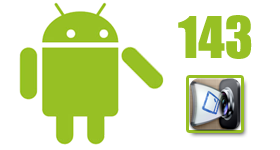 |
|---|
会議や打ち合わせで、ホワイトボードに書かれた内容を書き写すのは骨の折れる作業。この作業をAndroid端末からサクッとできるアプリが『白板会議室』だ。
| 撮影モードは3つ |
 |
|---|
アプリを起動したら、撮影モードの選択を行なおう。
撮影モードには、“通常”、“連続”、“クイック”の3つがあり、ホワイトボードを1枚だけ撮影したい場合は“通常”、何枚かに分けて撮影したい場合は“連続”を選択する。“クイック”は、撮影(1枚)→編集→PDF化→メール添付送信までの一連の作業がウィザードでできるモードなので、その場で即配信したいときに選ぶといい。
あらかじめカメラで撮影した写真も選択可能で、その場合は“ギャラリーから写真取り込み”をタップ。
| 撮影内容を補正 |
 |
|---|
ホワイトボードの撮影を行なうと、編集画面へと切り替わる。座った位置が悪くて斜めから撮影しても、台形補正機能で修正できる点が便利だ。画面上のオレンジ色の枠をタッチ操作で動かして、必要な部分だけを選べばいい。
| コントラストの調整 |
 |
|---|
台形補正終了後“補正”をタップすると、コントラストの調整画面に切り替わる。文字色が薄かったり、映り込みなどが気になる場合は、画面下のスライドバーで調整しよう。
| 矢印や文字がのせられる |
 |
|---|
“編集”画面では、手書きのラインや文字、さらに矢印と吹き出しといったアイテムを配置可能。ホワイトボードに書かれた以外の内容も追記できるのがイカス!
ちなみに、矢印と吹き出しは、タッチ操作で方向やサイズを変更できる。
| 矢印は20色 |
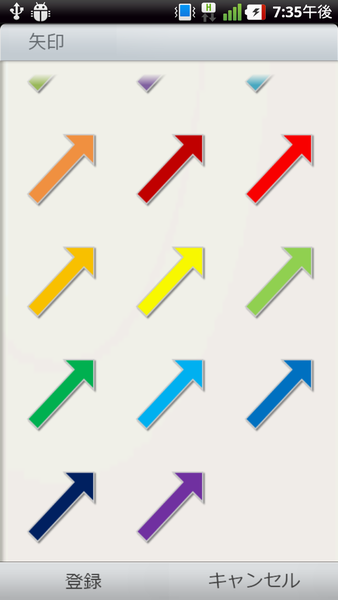 |
|---|
| 吹き出しも20色 |
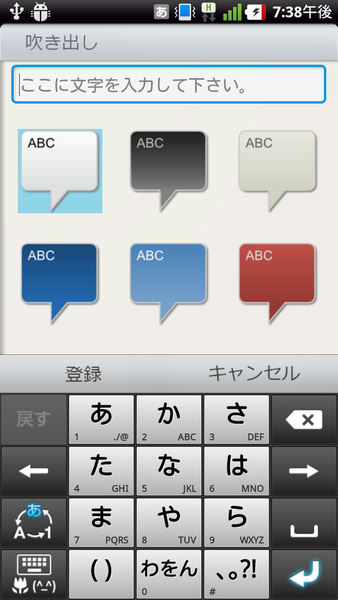 |
|---|
矢印と吹き出しは色違いで20パターン用意されている。書き込むジャンルごとに色分けしておけばわかりやすい。
| プロジェクトとして保存 |
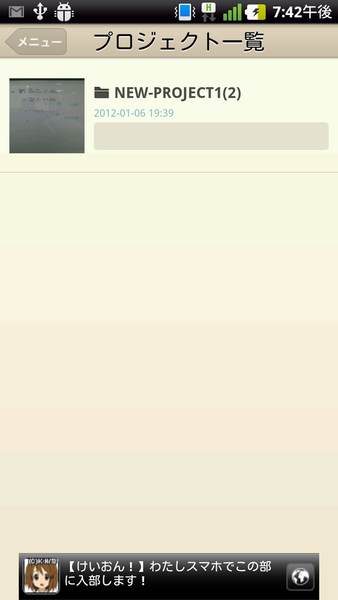 |
|---|
“クイック”以外のモードでは、編集後の内容はプロジェクトとして保存される。ひとつのプロジェクトには最大で10枚の写真を追加可能。
| プロジェクトの編集と整理 |
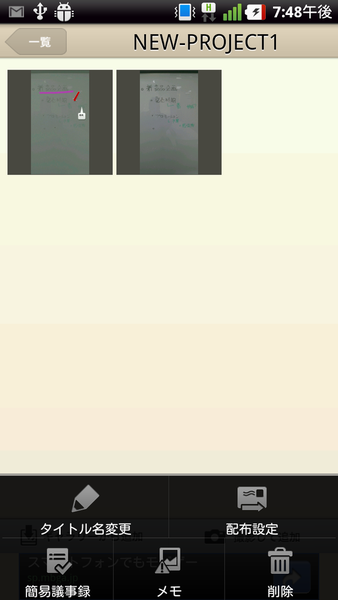 |
|---|
プロジェクト一覧から、プロジェクト名をタップすると、詳細ページへと切り替わる。ここではメニューボタンから、タイトル名の変更や、PDFなどへ変換してメールに添付して配布といった作業が行なえる。
| 会議の詳細をメモ |
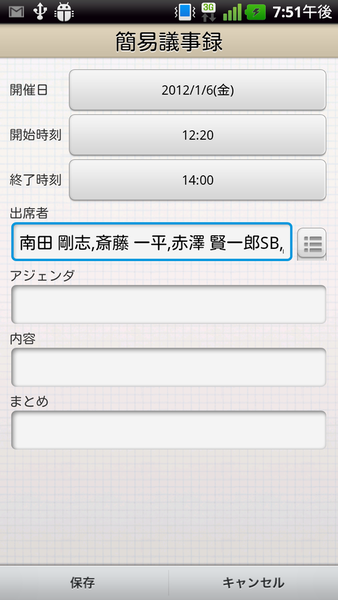 |
|---|
“簡易議事録”では、開始日時や内容を記録できるほか、アドレス帳から参加したメンバーを選んで登録可能。あとからどんな会議だったかがわかりやすい。
| PDFで配信 |
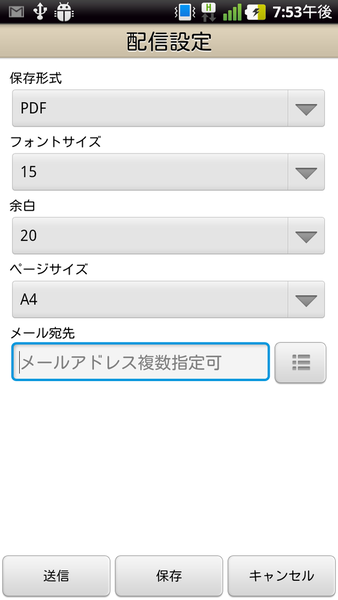 |
|---|
最後に“配布設定”を選択すれば、作成したプロジェクトをメールに添付して送信できる。作成するファイル形式はPDFだけでなく、JPEGも選択可能。そのほかページサイズや余白なども指定できるので、印刷サイズを考慮したファイルが作成可能だ。
単にホワイトボードを撮影して送信するのではなく、台形補正で見やすくしたり、追記でわかりやすく編集できるのがポイント。会議が多く、資料をまとめる時間に苦労している人は試してみよう。
『白板会議室』
作者:ELECOM CO.,LTD.
バージョン:1.4
対応OS:2.1以上
Android Market価格:無料
(バージョンと価格、対応OSは記事作成時のものです)
※Android端末は多くの機種・バージョンがあるため、特定の機種によっては誤動作・不具合などが発生する可能性があります。必ずご使用の機種で正常に動作することをご確認ください。
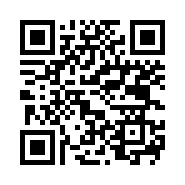 |
|---|
中山智さんのサイト
幽玄会社中山商店
このページの内容の一部は、Google が作成、提供しているコンテンツをベースに変更したもので、クリエイティブ・コモンズの表示 3.0 ライセンスに記載の条件に従って使用しています。
週刊アスキーの最新情報を購読しよう



